使用U盘重装系统,轻松解决电脑蓝屏问题(教你简明易懂的操作步骤,快速重建稳定的电脑环境)
电脑蓝屏问题是许多用户在使用电脑时经常遇到的一个令人头疼的问题。而使用U盘重装系统是解决电脑蓝屏问题的有效方法之一。本文将详细介绍使用U盘重装系统的操作步骤和注意事项,帮助用户快速重建稳定的电脑环境。

1.准备一台U盘作为启动盘,确保U盘的容量足够存储所需的系统安装文件。
2.下载并安装一个制作启动盘的软件,比如常用的WinToUSB或Rufus等。

3.打开制作启动盘的软件,选择合适的系统镜像文件,并将其写入U盘中。
4.将制作好的启动盘插入出现蓝屏问题的电脑,并将电脑重启。
5.在电脑开机时,按下相应的快捷键进入BIOS设置界面,并将U盘设置为首选启动设备。
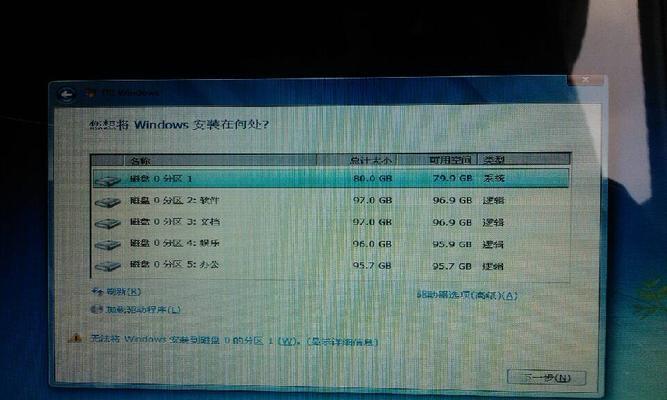
6.保存设置后,电脑将从U盘启动,进入系统安装界面。
7.在系统安装界面上,按照提示选择合适的语言、时区和键盘布局等设置。
8.点击“安装”按钮,系统将开始自动安装。期间可能需要用户进行一些选择和操作,根据提示进行即可。
9.等待系统安装完成后,电脑将自动重启。这时可以拔出U盘,并根据提示进行一些初始设置,如创建账户、设置密码等。
10.完成初始设置后,系统将进入桌面环境。此时可以开始安装常用的软件和驱动程序,以及进行个人文件的恢复。
11.在安装软件和驱动程序时,注意选择来自官方或可信赖的来源,以确保电脑的安全性和稳定性。
12.在个人文件恢复过程中,可以使用备份工具或手动复制的方式,将之前的个人文件从备份介质中导入到新系统中。
13.完成软件和驱动程序的安装以及个人文件的恢复后,可以逐步配置电脑的个性化设置,如壁纸、桌面图标等。
14.进行一次全面的系统更新,并及时安装更新补丁,以提升电脑的安全性和性能。
15.通过使用U盘重装系统,我们可以解决电脑蓝屏问题,并重新构建一个稳定、高效的电脑环境,为我们的工作和娱乐提供良好的体验。
U盘重装系统是解决电脑蓝屏问题的一种可靠方法。通过制作启动盘、设置BIOS、进行系统安装等一系列步骤,我们可以快速重建一个稳定的电脑环境。在操作过程中,需注意选择合适的系统镜像文件、软件和驱动程序,并保证个人文件的备份和恢复。希望本文能够帮助读者解决电脑蓝屏问题,重新享受愉快的电脑使用体验。













